Как опустить маркер (pin) в Google Maps на телефоне и компьютере
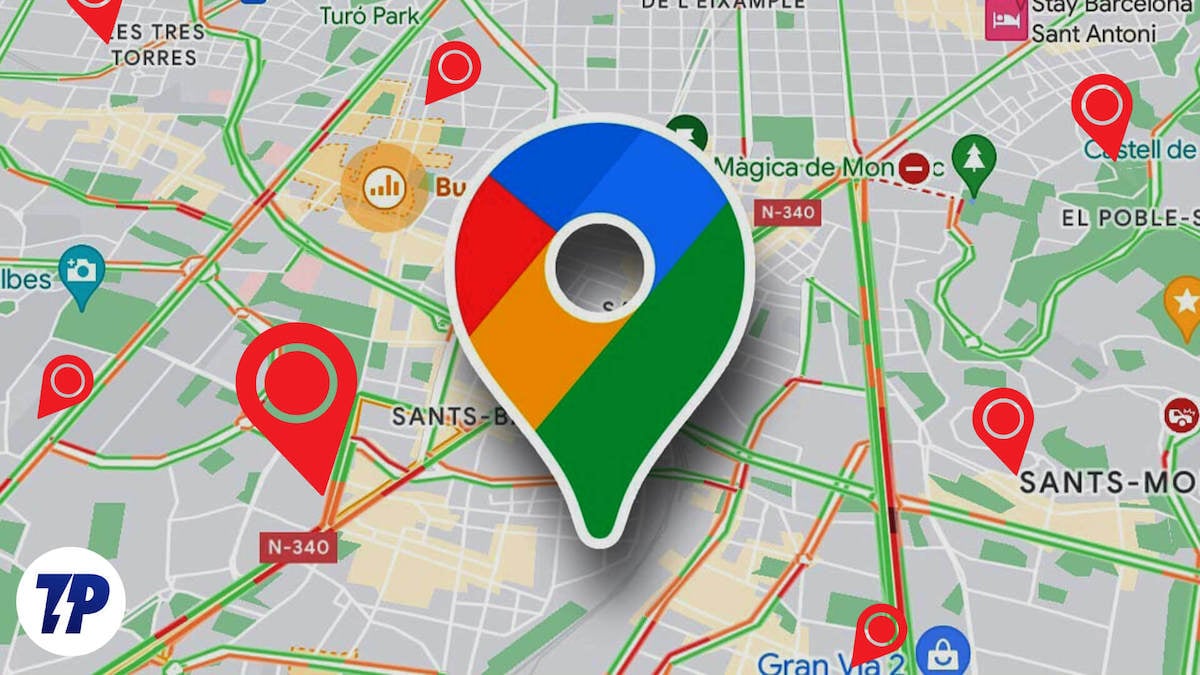
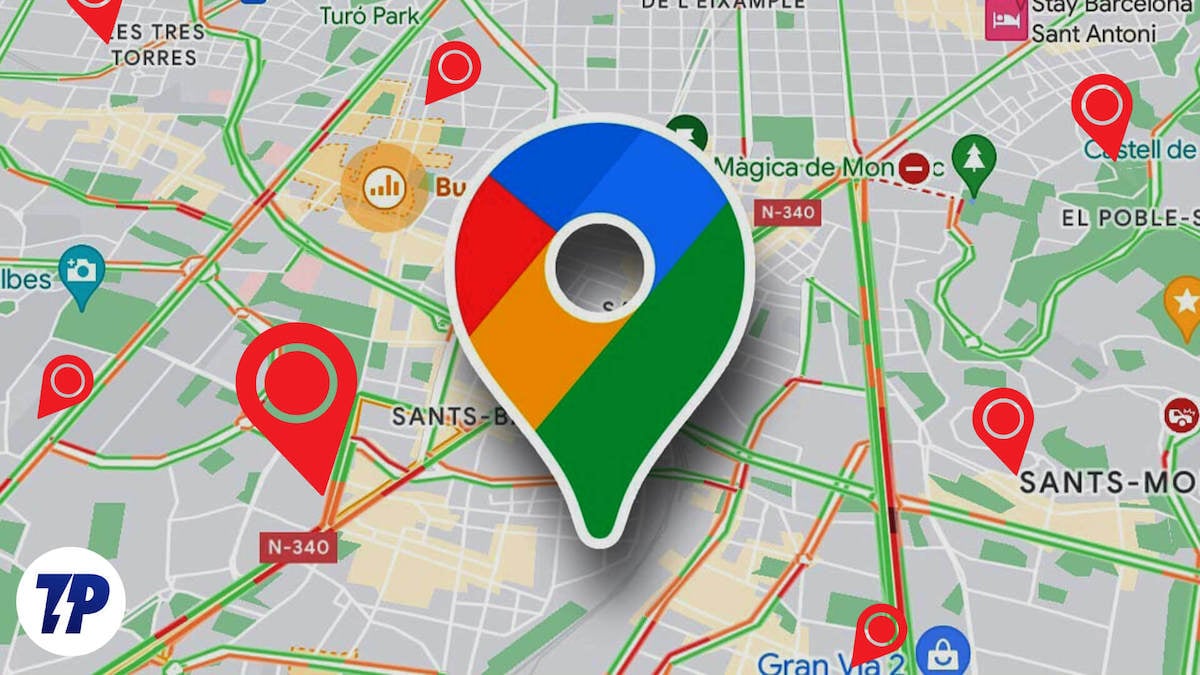
Over the years, Google Maps has evolved into an indispensable service for navigating and discovering places. Part of the credit for this goes to its extensive feature set and intuitive interface.
Хотя большинство функций Google Maps знакомы пользователям, умение поставить маркер (pin) часто недооценивают. Маркер позволяет «закладить» точку на карте — быстро получить к ней маршрут, поделиться ею или вернуться к точке, которую приложение не может распознать по адресу или названию.
Как опустить маркер в Google Maps на iPhone и Android
Поставить маркер в мобильном приложении Google Maps очень просто. Шаги одинаковы для Android и iOS, но интерфейс может немного отличаться по стилю.
- Откройте приложение Google Maps на телефоне.
- Найдите нужную область: введите адрес в поисковой строке или прокрутите карту вручную.
- Зажмите пальцем на нужной точке карты (долгий тап) — появится красный маркер и карточка информации.
- Коснитесь карточки, чтобы открыть дополнительные действия: Маршрут, Сохранить, Поделиться и др.
Важно: если место распознаётся — на карточке будет имя (например, кафе или магазин). Если нет — будут координаты (широта/долгота).
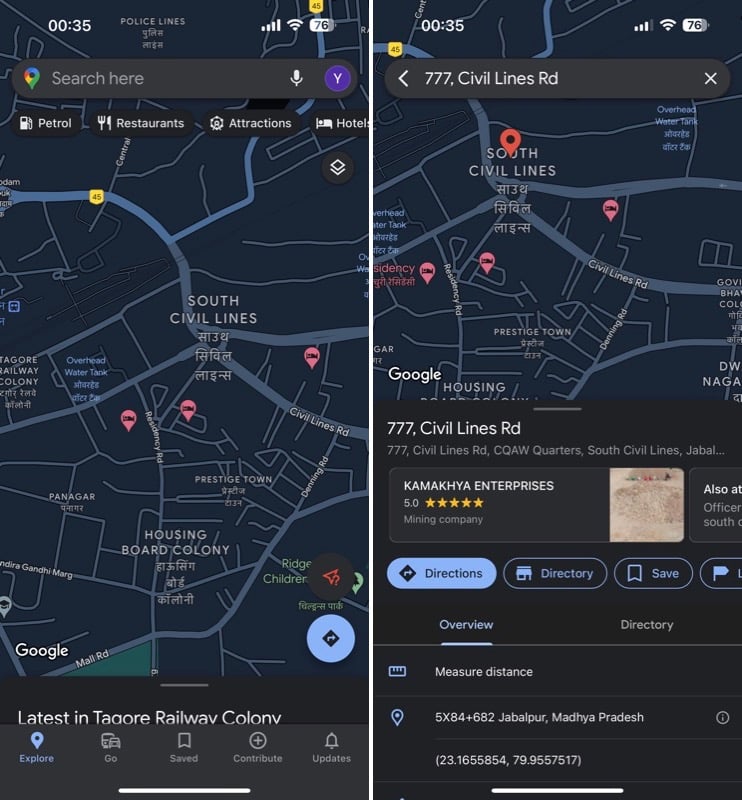
Совет: для точного попадания на узкое место (например, парковочное место) увеличьте масштаб карты перед долгим тапом.
Как опустить маркер в Google Maps на компьютере
Иногда удобнее работать с картой на десктопе: планирование маршрута, подготовка тура или рассылка адресов. На компьютере действие ещё проще.
- Откройте браузер и перейдите на https://maps.google.com.
- Найдите область на карте — через поле поиска или прокруткой.
- Кликните ЛКМ по нужной точке — появится маркер (pin) и карточка информации.
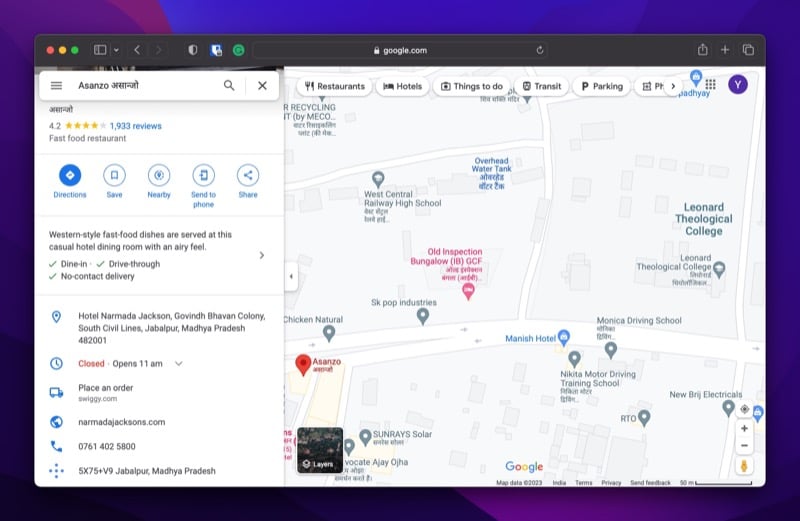
На десктопе доступны те же действия: сохранить, поделиться, проложить маршрут, отправить на телефон.
Что можно сделать с установленным маркером в Google Maps
После того как вы поставите маркер, Google Maps предложит базовые действия. Разберём их подробнее.
Сохранить отмеченную точку
Если вы хотите вернуть метку позже, сохраните её в списке.
- На мобильном: нажмите “Сохранить” в карточке точки. Выберите существующий список (Избранное, Хочу посетить) или создайте новый, затем нажмите “Готово”. Можно добавить собственную метку/подпись.
- На десктопе: в карточке точки также есть кнопка “Сохранить” с выбором списка.
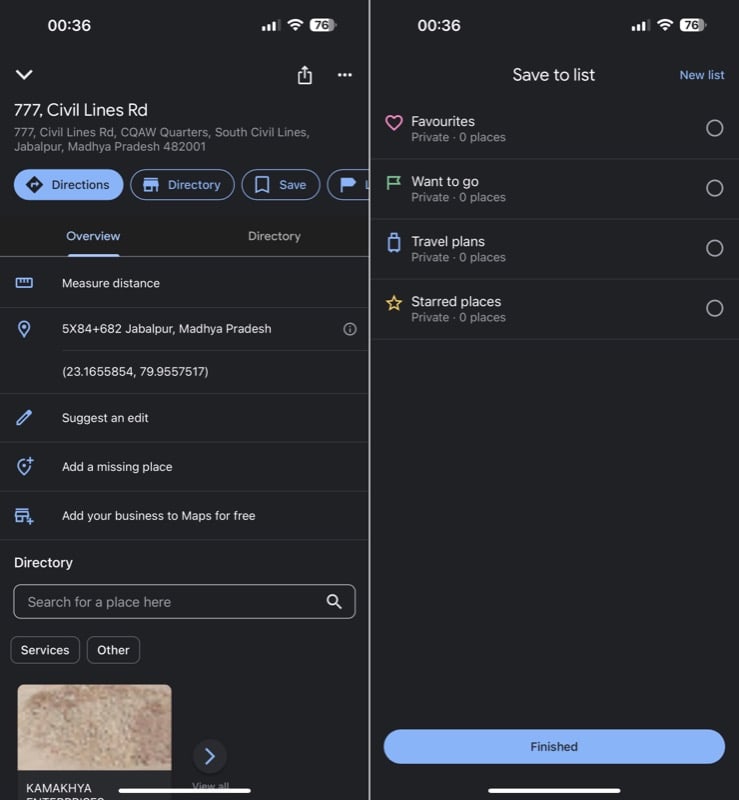
Полезно: используйте списки для организации — “Работа”, “Дома”, “Парковки” и т. п.
Поделиться отмеченной точкой
Чтобы отправить координаты или ссылку на место другим людям:
- Нажмите кнопку “Поделиться” в карточке точки.
- Выберите приложение для отправки: мессенджер, почта или просто скопируйте ссылку.
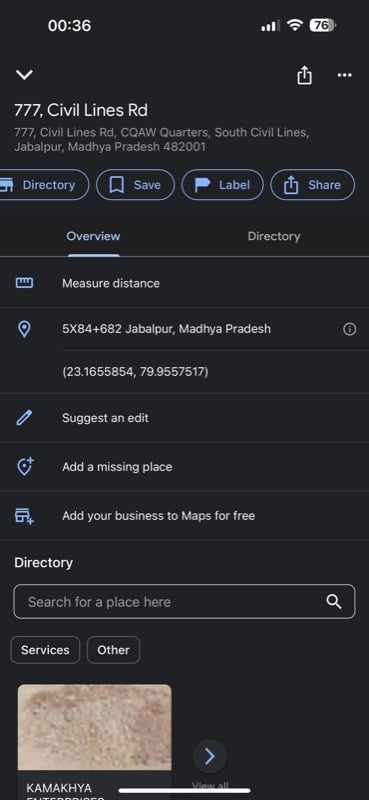
Совет: при пересылке людям лучше прикреплять короткий комментарий — зачем точка, ориентиры, этаж/подъезд.
Отправить маркер с компьютера на телефон
Google Maps не синхронизирует все ваши временные метки автоматически, но позволяет отправлять отдельные точки.
- На десктопе кликните по маркеру.
- Нажмите “Отправить на телефон” (Send to phone).
- Выберите устройство, на которое хотите отправить (если оно привязано к тому же аккаунту), или отправьте ссылку на email/номер.
- На телефоне откройте уведомление Google Maps или раздел “Обновления” → “Уведомления”.

Важно: отправка доступна, если вы вошли в Google-аккаунт на обеих устройствах и разрешили уведомления.
Как удалить установленный маркер
- На мобильном: нажмите на маркер или в поле поиска нажмите крестик (X), либо тапните в любую свободную часть экрана — маркер снимется.
- На десктопе: клик вне карточки или нажмите крестик в строке поиска.
Если маркер сохранён в списке, удалите его из списка вручную (Карточка точки → Сохранено → убрать из списка).
Когда функция не сработает: типичные причины и как их обходить
- Оффлайн-карта: если на телефоне нет интернета и область не загружена офлайн, точность может быть низкой. Решение: загрузите офлайн-карту заранее.
- Закрытые или частные зоны: в некоторых военных/частных зонах Google не показывает подробностей. Решение: используйте координаты и делитесь ими напрямую.
- Неправильный долгий тап: если вы нажимаете слишком быстро, откроется карточка искомого места; для маркера нужен долгий тап на свободной области.
- Синхронизация аккаунтов: отправка с десктопа на телефон требует одного и того же Google-аккаунта и разрешённых уведомлений.
Альтернативные подходы и расширенные сценарии
- Использовать координаты вручную: коснитесь карточки точки → “Копировать координаты” и отправьте в сообщении.
- Google My Maps: если нужно составить карту с множеством точек, описаниями и слоями — создайте собственную карту в Google My Maps (подходит для маршрутов, туров, событий).
- Сторонние приложения: для оффлайн-навигации или рабочего трекинга можно экспортировать точки в .kml/.gpx и использовать в специализированных приложениях.
Ментальная модель: сравните маркер с «закладкой в книге». Временный маркер — как закладка на ближайшее чтение; сохранённая точка — как пометка в заметках, которую вы сохраняете для повторного использования.
Мини‑методология: как организовать метки для путешествий и работы
- Создайте 3–5 списков в Google Maps: Дом, Работа, Парковки, Интересные места, Клиенты.
- При каждом сохранении давайте короткий тег (например, “парковка — 3эт”) или добавляйте заметку.
- Раз в неделю просматривайте и чистите устаревшие метки.
- Экспортируйте важные списки в Google My Maps перед длительной поездкой.
Критерии приёмки
- Маркер появляется в точке клика/тапа.
- Карточка содержит название или координаты.
- Функции “Сохранить” и “Поделиться” доступны и работают.
- Отправка на телефон доставляется при активных уведомлениях.
Чек‑листы по ролям
Чек‑лист для путешественника
- Открыть Google Maps, загрузить оффлайн‑область.
- Пометить парковки и лагерь маркерами с краткими заметками.
- Сохранить точки в списке “Путешествие”.
- Отправить важные точки попутчикам.
Чек‑лист для курьера/водителя
- Поставить маркер у входа/ворот клиента.
- Сохранить место в списке “Клиенты сегодня”.
- По завершении — удалить или переместить в архив.
Чек‑лист для организатора мероприятия
- Собрать все площадки в Google My Maps.
- Для каждой точки добавить описание, фото и контакт.
- Поделиться картой с командой и волонтёрами.
SOP: быстрый рабочий процесс для отправки точки с компьютера на телефон
- На десктопе откройте Google Maps и найдите место.
- Кликните по точке и нажмите “Отправить на телефон”.
- Выберите устройство; отправьте.
- На телефоне подтвердите уведомление в Google Maps.
- Если уведомление не пришло — откройте Maps → Обновления → Уведомления.
Rollback: если отправленная ссылка неверна — удалите уведомление и отправьте заново с точной позиции (увеличьте масштаб для точности).
Тестовые случаи и приёмочные критерии
- Поставить маркер в центре города и убедиться, что ссылка ведёт на нужный адрес.
- Поставить маркер в поле/лесу (без адреса) — проверить, что координаты точны на 5–20 м.
- Отправить маркер на телефон другого тестового аккаунта и подтвердить получение.
1‑строчный глоссарий
- Маркер / pin — визуальная метка на карте.
- Карточка — всплывающее окно с информацией о точке.
- Список — коллекция сохранённых мест (Избранное, Хочу посетить и т. п.).
Часто задаваемые вопросы
Почему мой маркер не отображается у другого человека?
Возможно, вы не отправили ссылку, а просто поставили маркер локально. Используйте кнопку “Поделиться” или отправьте координаты напрямую.
Как сохранить место, если Google не распознаёт его по адресу?
Сохраните маркер вручную — на карточке будут координаты. Добавьте подпись или заметку для удобства.
Можно ли экспортировать все маркеры разом?
Да — через Google My Maps вы можете импортировать/экспортировать KML/CSV с точками.
Дополнительные советы и уловки
- Для парковки: поставьте маркер и добавьте заметку «Машина здесь», чтобы не искать в тёмное время суток.
- Для точного замера: включите спутниковый вид и увеличьте масштаб.
- При совместной работе используйте Google My Maps для общего доступа и управления правами.
Примечание: интерфейс Google Maps со временем меняется, но базовые действия (долгий тап/клик по карте → маркер → карточка) сохраняются.
Дальше читать
- Как изменить адрес работы и дома в Google Maps
- Как узнать качество воздуха в месте с помощью Google Maps
- Как получить персональные рекомендации ресторанов в Google Maps
- Как сохранить место парковки и детали в Google Maps
- Как найти точку посередине между двумя локациями в Google Maps
Итоги
Ставить маркер в Google Maps — быстрый способ пометить любую точку на карте, сохранить её в списке, поделиться с другими или перенести на телефон. Для частых сценариев (путешествия, доставка, парковка) полезно разработать простой процесс: пометил → подписал → сохранил → отправил при необходимости. Это сэкономит время и уменьшит количество ошибок при навигации.
Важно: всегда проверяйте, что вы вошли в нужный Google‑аккаунт и включили уведомления, если планируете пересылать точки между устройствами.
Похожие материалы

Herodotus — Android‑троян и защита

Как включить новый Пуск в Windows 11

Панель полей сводной таблицы в Excel — быстрый разбор

Включение нового меню Пуск в Windows 11

Дубликаты Диспетчера задач в Windows 11 — как исправить
